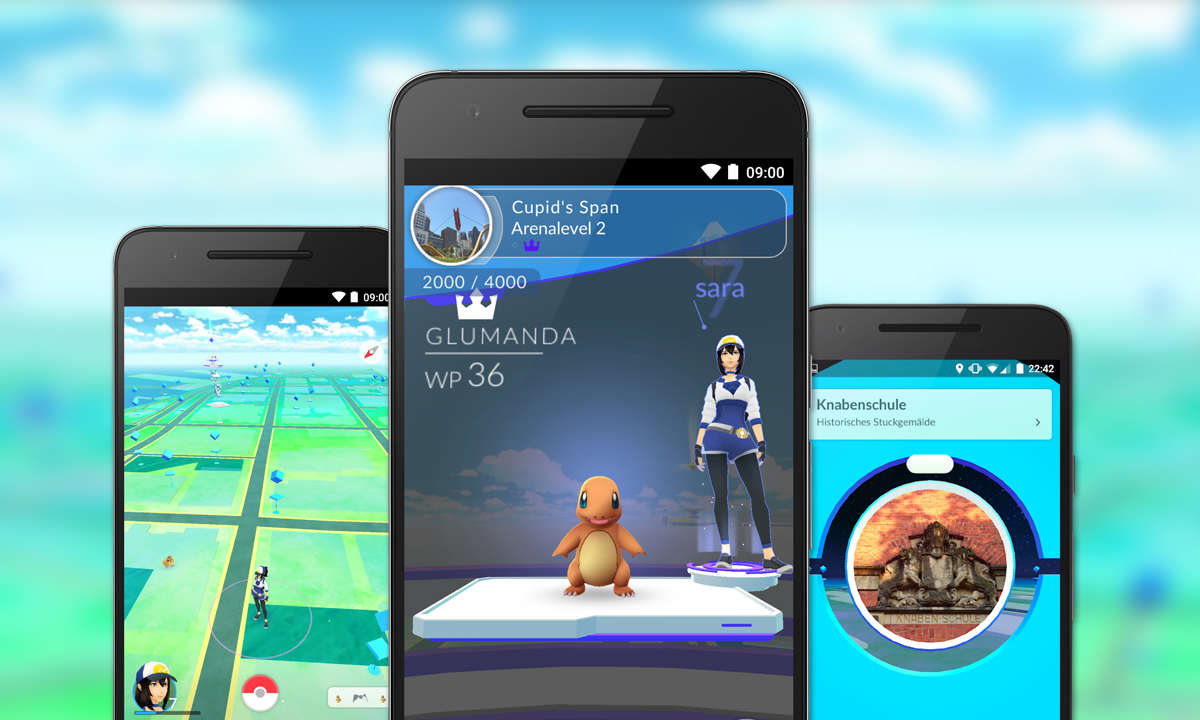Teil 2: Systemmonitor: Leistung messen
- Systemmonitor: Leistung messen
- Teil 2: Systemmonitor: Leistung messen
- Teil 3: Systemmonitor: Leistung messen
Bei rechenintensiven Aufgaben, also etwa bei der Berechnung der verschiedenen Bewegungsvektoren in einem Spiel, ist häufig der Prozessor der Flaschenhals in einem System. Besonders gefordert ist die CPU zudem beim Laden des Betriebssystems und der installierten Anwendungen. Ein schnellerer Prozesso...
Bei rechenintensiven Aufgaben, also etwa bei der Berechnung der verschiedenen Bewegungsvektoren in einem Spiel, ist häufig der Prozessor der Flaschenhals in einem System. Besonders gefordert ist die CPU zudem beim Laden des Betriebssystems und der installierten Anwendungen. Ein schnellerer Prozessor kann die Startgeschwindigkeit deutlich erhöhen.
Der wichtigste Indikator für die Einschätzung der Prozessor-Auslastung ist Prozessorzeit (%)im Datenobjekt Prozessor. Er zeigt an, wie viel Prozent der Zeit eines Messintervalls die CPU zum Ausführen eines Threads benötigt hat. Liegt dieser Wert dauerhaft über 85 Prozent, sollten Sie die Anschaffung eines schnelleren Prozessors erwägen. Das kurzfristige Ansteigen dieses Wertes auf 100 Prozent beim Starten einer Anwendung ist normal.
Der zweite Indikator zum Messen der CPU-Leistung ist die Länge der Prozessor-Warteschlange. Eine solche Warteschlange entsteht, wenn für die Threads eines Prozesses, also etwa für die Berechnung eines 3D-Objekts, mehr Prozessor-Zyklen benötigt werden als zur Verfügung stehen. Das Abarbeiten anderer Threads wird dadurch verzögert. Um festzustellen, ob sich auf Ihrem PC eine solche Warteschlange gebildet hat, rufen Sie den Indikator Prozessor-Warteschlangenlänge im Datenobjekt System auf. Liegt der Durchschnittswert dauerhaft über zwei Elementen, weist das auf eine ungenügende Prozessorleistung hin.
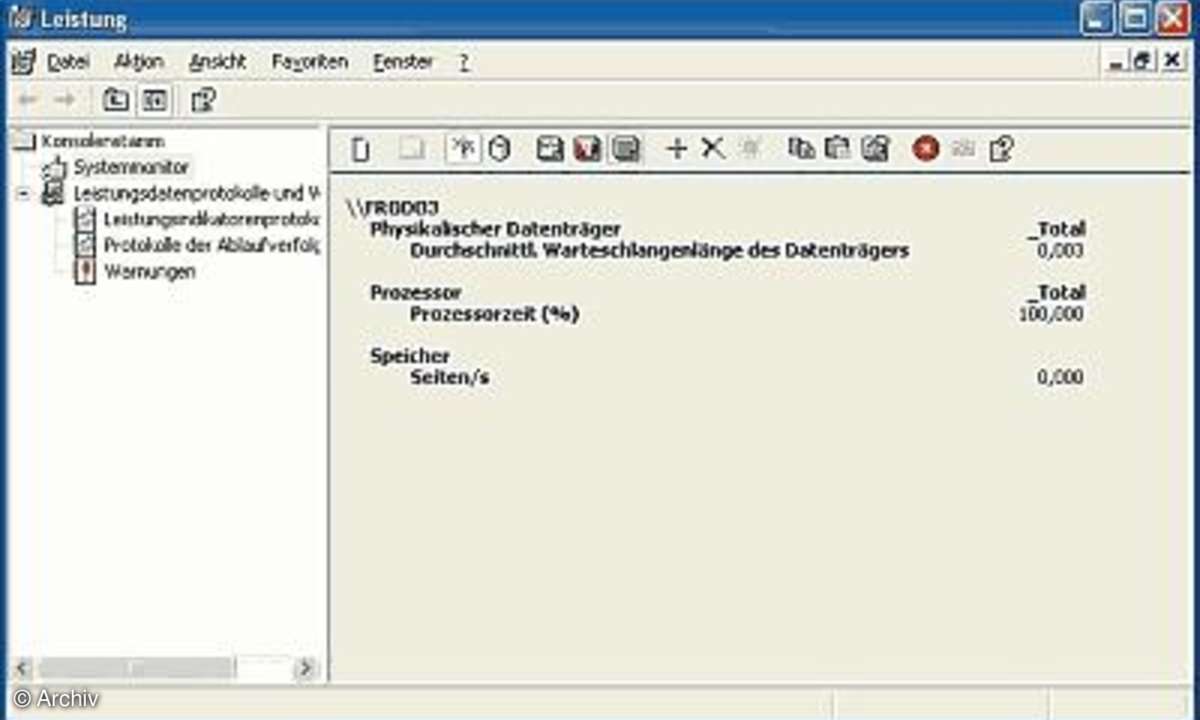
Geschwindigkeit der Festplatte
Der Systemmonitor von Windows XP hält 21 Indikatoren zum Messen der Festplattenleistung bereit. Die weitaus meisten darunter sind jedoch für die Überwachung der Auslastung von Server-Systemen gedacht und liefern auf einem Einzelplatz-PC nur wenig aussagekräftige Daten. Immerhin lässt sich mit Hilfe des Tools die durchschnittliche Datenübertragungsrate der Platte feststellen. Stellen Sie dazu das Datenobjekt Physikalischer Datenträger ein und als Leistungsindikator Bytes/s. Der Systemmonitor liefert Ihnen nun neben einem Minimum und einem Maximum auch einen Durchschnittswert für die Geschwindigkeit Ihrer Harddisk.
Eher für die Fehlersuche geeignet ist der Indikator Mittlere Sek./Übertragung, ebenfalls zu finden bei Physikalischer Datenträger. Er gibt an, wie viele Sekunden die Festplatte zum Bearbeiten einer Anforderung des Prozessors benötigt. Er entspricht der tatsächlichen mittleren Zugriffszeit der Platte, wobei allerdings auch der Software-Cache berücksichtigt wird. Die Ergebnisse entsprechen also nicht der physikalischen Leistung der Festplatte, sondern gelten lediglich in der Umgebung des installierten Betriebssystems. Festplatten-Benchmarks, wie HDTach hingegen können die mittlere Zugriffszeit ohne Cache messen.
Liegt der durchschnittliche Wert bei Mittlere Sek./Übertragung bei mehr als 0,3 Sekunden, ist das häufig ein Zeichen für eine fehlerhafte Festplatte. Der Controller versucht in diesem Fall immer wieder, auf die Platte zuzugreifen, wodurch sich die Übertragungszeit deutlich erhöht.